前言
由于最近接入了 10Gbps 网络,发现在 PT 做种时,传输速度并没有达到预期的速度,于是优化了一波。本文记录了一些针对高速做种的建议、注意点和技巧。
硬件条件
足够快的网络
做种本质上就是网络传输,快速的网络是做种的基础。
确保上传带宽
做种嘛,主要是给别人传输数据,吃的是你的上传带宽,跟下载几乎没有关系,这是最重要的。例如原本 50Mbps 的上传情况下,买一条 100Mbps 的宽带比以下所有的优化都重要。
但是在中国,一般来说家庭宽带的上行速度都是比较低的。例如,电信的 1000M 宽带,上行速度一般不会超过 100Mbps,通常在 50Mbps 左右。这样的话,你的上传速度就被限制在 6.25MB/s 左右,在这个速度下,其实最主要的瓶颈在于你的上传带宽上,不太需要下面说的硬件/软件优化🫠。你可能需要找不少资源来找到高上传带宽的宽带,例如某些地区的移动宽带会给 IPv6 相当大的上传。你还要注意如何不被运营商认为是 PCDN 而封你的号。
由于本文聊的是高速做种,针对的是接近 1Gbps 的上传带宽的用户。国外的情况暂且不讨论(高速宽带价格更低,很容易购买到超过 1Gbps 的云服务器、seeding box 等),在国内,拥有高速上传带宽的用户主要有几种情况:
- 企业用户(例如大型公司、数据中心等),使用价格高昂,上下对等(即下载和上传速度一样快),租云服务器也属于这个范畴;
- 高校用户,使用价格较低(对用户来说,对学校来说不是这回事),上下对等;
- 其他特殊用户,例如某些地区的移动家庭宽带,500M 宽带上行可以达到 200M。
如果你是这些用户,那么你的上传带宽可能会达到 1Gbps 甚至更高,这时候就需要考虑下面的硬件/软件优化了。不过估计阅读本文的人大部分是高校教育网用户,低廉的价格超大的上传带宽(
在本文中,我的接入网络为上下 10Gbps 的教育网 CERNET 对等接入。

外界可联通
大部分情况下,你做种时是别人主动连接你的,所以你的网络需要是可被连接的。
对于 IPv4 来说:
- 最好的情况是你拥有一个独立的公网 IP ,这是最简单的情况。如果公网 IP 在你的网卡上,那么你不需要做任何设置。如果公网 IP 在你家的光猫上,那么通过简单的端口映射/UPnP 等就能完成。这种情况国内不常见。
- 其次如果你的网络是 NAT1(全锥形 NAT) 的(指国内运营商级 NAT,一般你的光猫上能获取 100.x.x.x 这样的 IP),那么通过一些复杂的奇技淫巧(例如 UDP hole punching)也能实现可被连接。
- 最差的情况是你的网络是 NAT4(对称形 NAT) 的,这种情况下,你的网络是不可被连接的,除非你使用一些中继服务器来帮助你穿透。不过这种情况下,因为中继服务器的带宽有限,通常不能达到高速做种的要求,这里不讨论。
如何判断你是 NAT1 还是 NAT4 ?你可以使用 pystun3。
如果你使用 IPv6 做种(常见于教育网),运营商(学校)下发的 IPv6 地址一般都是公网 IP,不需要做任何设置,等同于情况一。
如果你不确定自己的网络是否可被连接,可以阅读文末注意点。
Peering
在数 Gbps 的高速网络下,你所在的运营商网络和你的种子的 peer 之间的连通性也值得考虑(但没那么重要)。运营商各张网之间,例如电信的 163 骨干网,教育网 CERNET ,甚至国外的运营商等,他们之间互联需要走 BGP ,如果你和你需要连接的用户之间连通性不好,那么你的上传速度可能会受到影响。
国内一般不需要考虑,这种一般在跨国传输的情况下比较明显,如果你所在的网的国际出口带宽不够,连接国外的 peer 时你会发现你的上传速度上不去。
足够快的硬盘
重要性仅次于网络的是硬盘速度,尤其关注 随机读。一种常见的错误认知是:我的机械硬盘顺序读能有 200MiB/s 那么我就能吃满 1Gbps 的上传带宽应该轻轻松松吧。这是完全错误的,由于做种会产生大量的 随机读 ,机械硬盘在这方面是最弱鸡的。
例如,在 1Gbps 左右上传,大文件做种(活跃数据超过我的内存大小 128GB )的情况下,能稳定 10k IOPS 直达我的磁盘的读取(例如下图 14k IOPS 的读)。一块 7200 RPM 的 SATA 机械硬盘也就 100 IOPS ,一块 15000RPM 的 SAS 机械硬盘也就 200 IOPS 左右,这有着快 2 个数量级的差距。所以,如果你的硬盘是机械硬盘(HDD, spinning rust :p),建议放弃治疗,一旦内存缓存不够了你的上传速度就 gg 了,这辈子都不可能吃满 1Gbps 的,500Mbps 都够呛。根据我的经验, 3*8TB 的 7200RPM 企业级 HDD RAID5 在活跃数据超过内存缓存(128GB)的情况下也就勉勉强强能吃 200Mbps 的上传带宽(此时磁盘已经 100% busy 了),如果缓存更小的话这个数值甚至更低。
注意:这里不考虑完全使用内存缓存(因为大部分人都没有几百 GB 的内存)一旦种子活跃数据超过可用的内存缓存大小,硬盘就是你的上传速度的瓶颈。
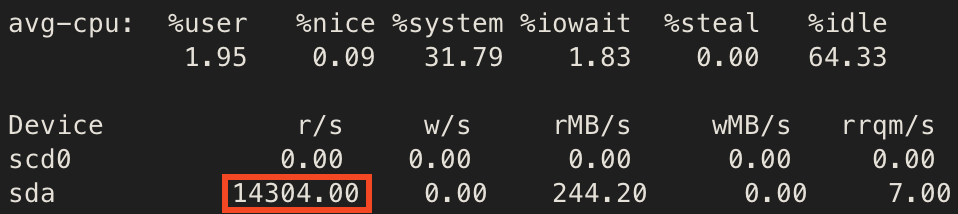
所以高速做种的场景下一定要用 SSD ,最次也需要是 SATA SSD,建议使用更高性能的 NVME SSD 。
本文使用了 3 块 Micron 5400 PRO 1.92TB 的 SSD 组成的 RAID5 。注意,这对于我的网络接入(10 Gbps)的情况下仍然是远远不够的,正常需要高性能 NVME SSD 才行。不过我大部分情况也就 1Gbps 左右,跑不满 10Gbps ,凑合用吧。

如果你不确定你的硬盘是否足够快,那么你可以阅读下文判断磁盘 IO 瓶颈的部分。
足够大的内存
足够大的内存可以提供:
- 更大的磁盘缓存,减少磁盘压力(高速上传时,SSD 也不一定能跟上);
- 更大的 send buffer ,提高网络传输效率/IO 吞吐;
一般来说 32GB 左右能够满足需求,本文中使用了 128GB 内存测试。

足够快的网卡
更好的网卡能够提供更多的 hardware offloading ,减轻 CPU 的负担,提高网络传输效率。一些高端网卡也支持更多的 queue ,提高并发传输能力,例如 CX-4 Lx 支持 64 个 queue ,可以看到这些 queue 上的收发包表示它们在被积极利用(实际上一般软件无法同时用不到这么多,包括 qBittorrent,所以 8 队列的 I350 就够了)。
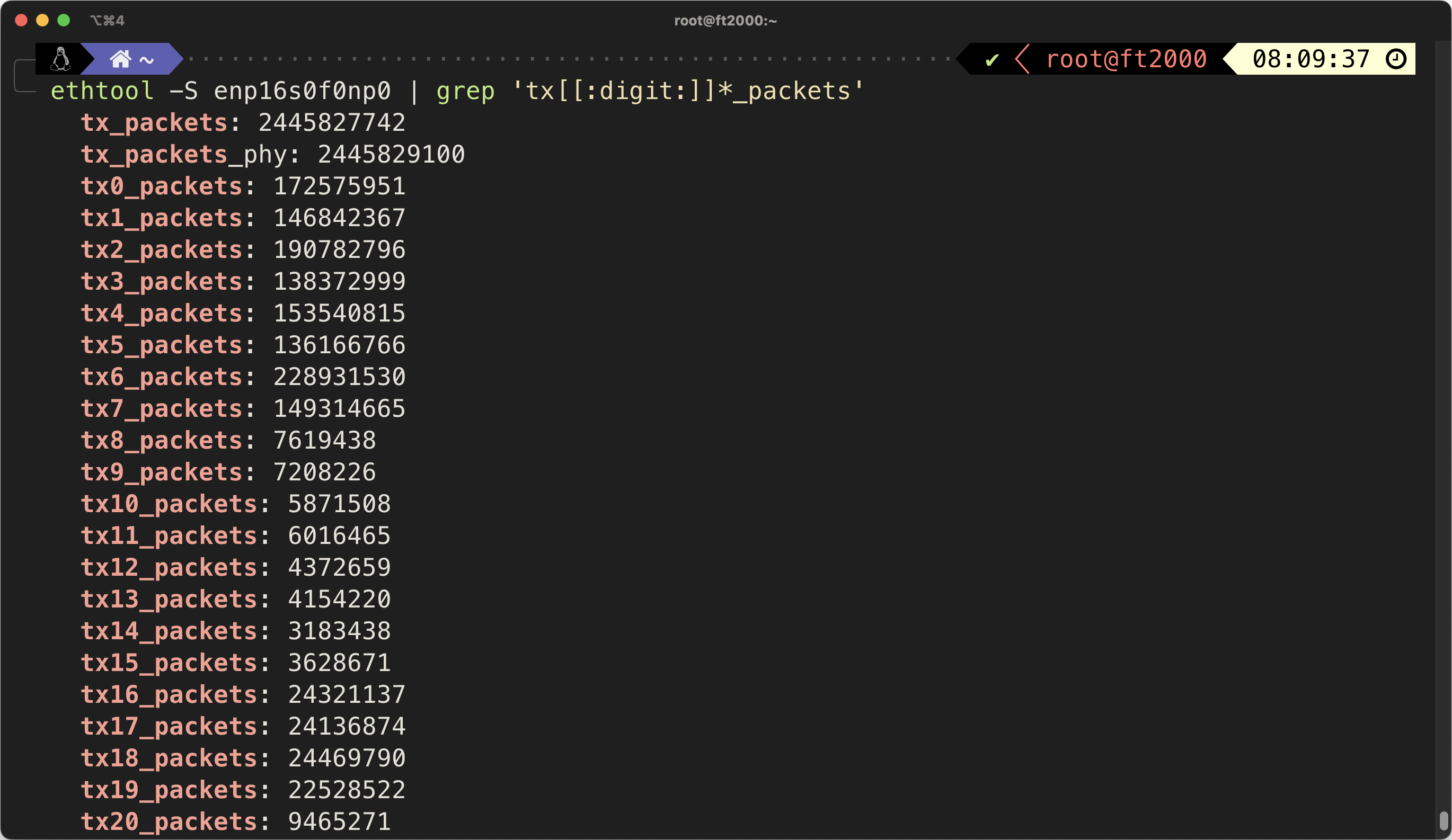
最差也要使用 Intel 的 Gigabit 网卡,例如 I350 、I210 ,更好的可以用 Intel X520/X540 ,甚至 Mellanox ConnectX-4/5/6 等更高端的网卡。不要用 Realtek (小螃蟹)的,在大连接数吃满 1Gbps 的情况下性能很烂。
例如下图是我的计算机在 700Mbps 下行 1.2Gbps 上行时每秒的收发包数量,约为 170 Kpps 。性能差的网卡是很难达到这个性能的。
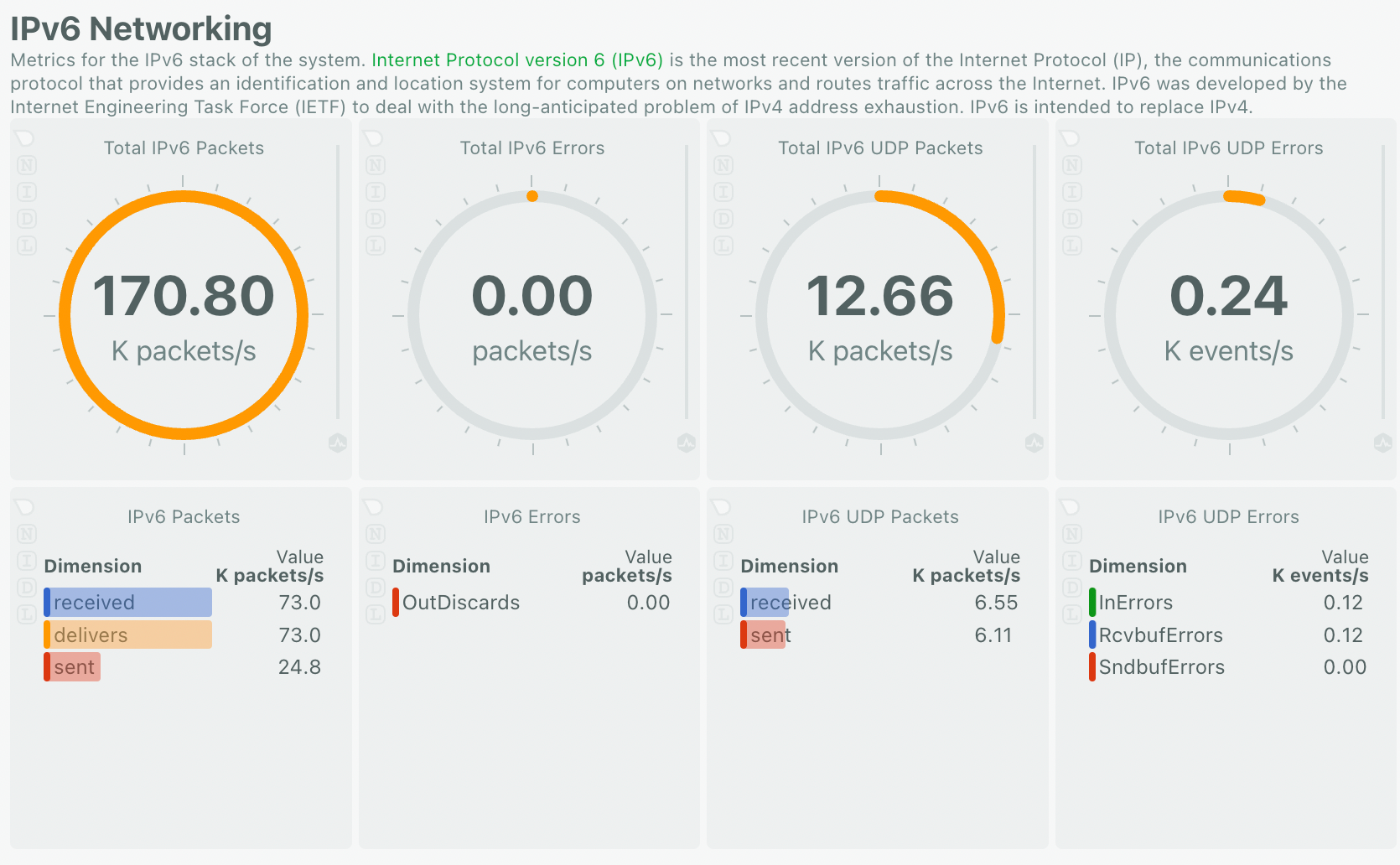
本文中使用了 Mellanox ConnectX-4 Lx 25G (CX4121A) 网卡(虽然现在被 NVIDIA 收购了,不过我还是习惯称之为 Mellanox )。

足够快的 CPU
一个正常的现代 CPU 即可,例如 Intel Core i5-12500 。请不要使用树莓派、老掉牙的 CPU(例如 Intel Xeon E5-2403 v2 这种 4C4T 1.8GHz 的垃圾),这种情况下,你的 CPU 仍然是整个系统的瓶颈,特别是在高速上传时,CPU 的负载会很高。网卡越烂,上传速度越快,你就需要越好的 CPU 来处理。
本文中使用了国产的飞腾 2000+ ,虽然看起来有 64 个 ARM64 核心,但是性能还是比较烂的,不太够说实话,用起来跟只有 10 个核的 i9-10900K 也差的比较多。
| |
软件调优
qBittorrent
基本设置
- 提升连接限制。如果你的网络/磁盘足够强劲,你可以去除所有的连接限制:
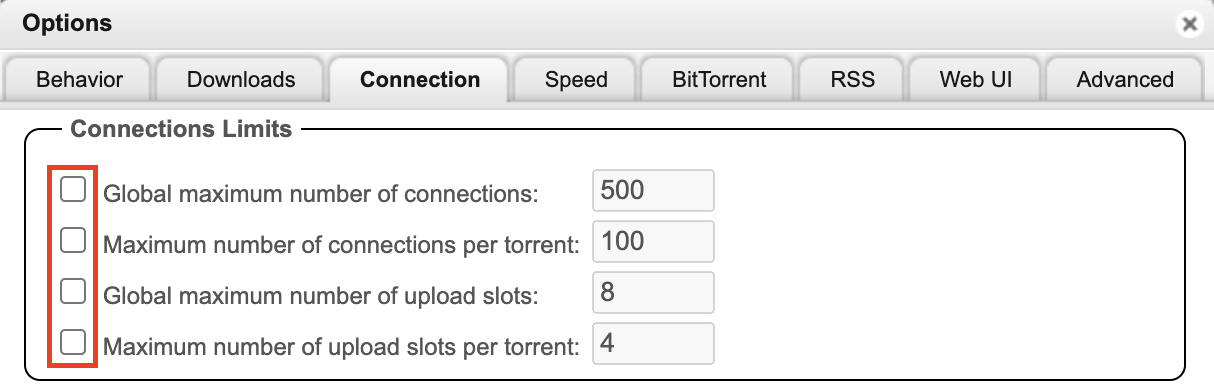
- 提高队列。磁盘性能足够的情况下,可以同时让多个种子做种,你也可以直接关闭:
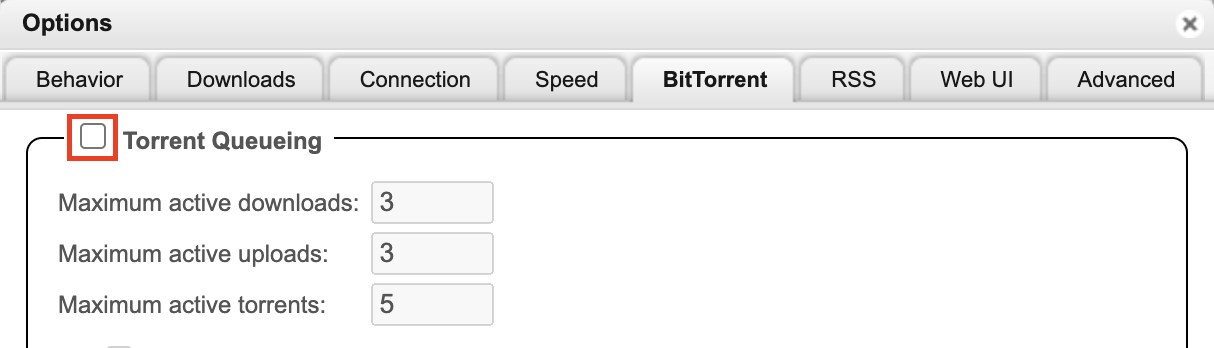
- 提高内存限制。虽然目前(2024 年 6 月)这个设置只对 Windows 有效,不过设置了也无妨:
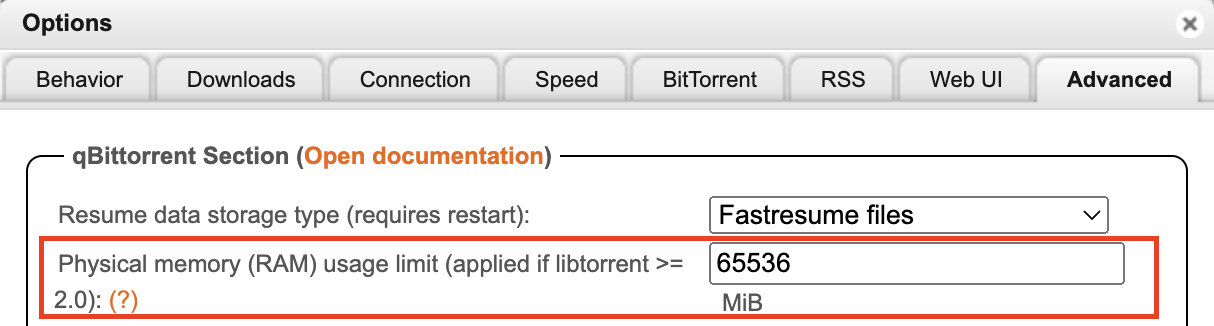
libtorrent 调优
我们针对 libtorrent >=2.0 版本,1 Gbps 左右的对等带宽, 64G 左右内存的用户,其他用户请酌情调整以下参数。
aio_threadsAsynchronous I/O threads 默认 10 。例如在高速下载时,由于需要把下载的数据都坐 SHA1/SHA256 校验,CPU 可能存在瓶颈。提高这个值可以减轻让多核 CPU 并行处理。常见的说法是设置为 4 *线程数 。由于我使用了 64 核的处理器,256 显得过大了,所以我设置为 64 。file_pool_sizeFile pool size 默认 40。一个 session 直接同时打开多少个文件。大量做种时,这个值设置的太小会导致频繁的文件打开/关闭,降低性能。而又设置的太大会超过一个进程的文件描述符限制(ulimit -n),导致打开文件失败。我设置为 900 (Linux 默认的文件描述符限制是 1024),留一些给其他的文件使用。max_queued_disk_bytesDisk queue size 默认 1024 KiB 。这个值表示磁盘 IO 写入队列的大小,如果达到了这个上限,libtorrent 就会停止下载,直到磁盘完成了一部分写入。这个值设置的太小会导致下载性能下降,设置的太大会导致内存占用过高。我设置为 262144 KiB 。default-disk-io-constructorDisk IO type 默认mmap_disk_io_constructor。这个值表示 libtorrent 使用的磁盘 IO 类型,posix_disk_io_constructor是使用 POSIX IO ,mmap是使用 mmap ,mmap 在 kernel 里有大量优化,建议只用 mmap (Memory Mapped Files)。如果你看到了大量内存占用,请看文末注意点。disk_io_write_mode和disk_io_read_mode默认enable_os_cache。维持默认。piece_extent_affinityUse piece extent affinity 默认0。这个值表示 libtorrent 会尽量下载相邻的 piece ,提高磁盘 IO 吞吐。建议打开。suggest_modeSend upload piece suggestions 默认no_piece_suggestions。这个值表示会告诉从我这边下载的 peer 建议下载那些在我读缓存里的 piece 而不是其他的没在缓存里的,可以提高做种速度减少磁盘 IO 。建议打开。send_buffer_low_watermarkSend buffer low watermark 默认 10 KiB。最小的目标 send buffer 大小(包括等待磁盘读取的字节数)。这实际上是初始窗口大小,它决定了我们能够多快地提高发送速率。我设置为 4096 KiB。send_buffer_watermarkSend buffer watermark 默认 500 KiB。如果发送缓冲区的字节数少于它,将从磁盘额外读取 16 KiB 的数据到缓冲区。这是上限,所以实际大小可能小于它。过小影响上传速率,过大浪费内存。我设置为 32768 KiB。send_buffer_watermark_factorSend buffer watermark factor 默认 50。这是个百分比,peer 的上传速率乘以这个因子以获得 实际的 send_buffer_watermark,但是不超过上面的 send_buffer_watermark。对于高速连接,设置得更高可以提高上传性能和磁盘吞吐,设置得过高可能会浪费内存并且偏好读。我的目的是高速做种,我设置为 200。connection_speedOutgoing connections per second 默认 30。这个值表示每秒最多建立多少个出站连接,影响去下载 peer 那边数据的效率。我设置为 500 。listen_queue_sizeSocket backlog size 默认 5 。它是传递给监听 socket listen() 的值,用于指定未处理传入连接的队列长度。当我们不积极等待连接被接受时,这些连接将会被排队。由于我们是大带宽高性能做种,我设置为 3000。mixed_mode_algorithmμTP-TCP mixed mode algorithm 默认prefer_tcp。这个值用于确定在同时存在 TCP 和 uTP 连接时如何处理这两种连接。我们不需要为 uTP 做出让步,所以设置为prefer_tcp。allow_multiple_connections_per_ipAllow multiple connections from the same IP address 默认true。这个值表示是否允许同一个 IP 建立多个连接。我们不需要限制,所以设置为true。choking_algorithmUpload slots behavior 使用fixed_slots_choker。seed_choking_algorithmUpload choking algorithm 使用fastest_upload。max_out_request_queueMaximum outstanding requests to a single peer 默认 500 。表示发给 peer 的最大未处理请求数。我设置为 2000 。
自动下载/自动 Announce
一般种子流量最大的时候为刚发布之后,为了在种子发布后能够快速下载,抢占最早的上传机会。我们需要自动下载种子,然后立即开始做种。称之为 racing 。
这里我使用了自己编写的脚本,你也可以用 autodl-irssi 等工具。
注意点
判断磁盘 IO 瓶颈
使用 iostat -xm 1,找到存放种子数据的盘,特别关注最后的百分比,接近 100% 表示你的磁盘是瓶颈了。
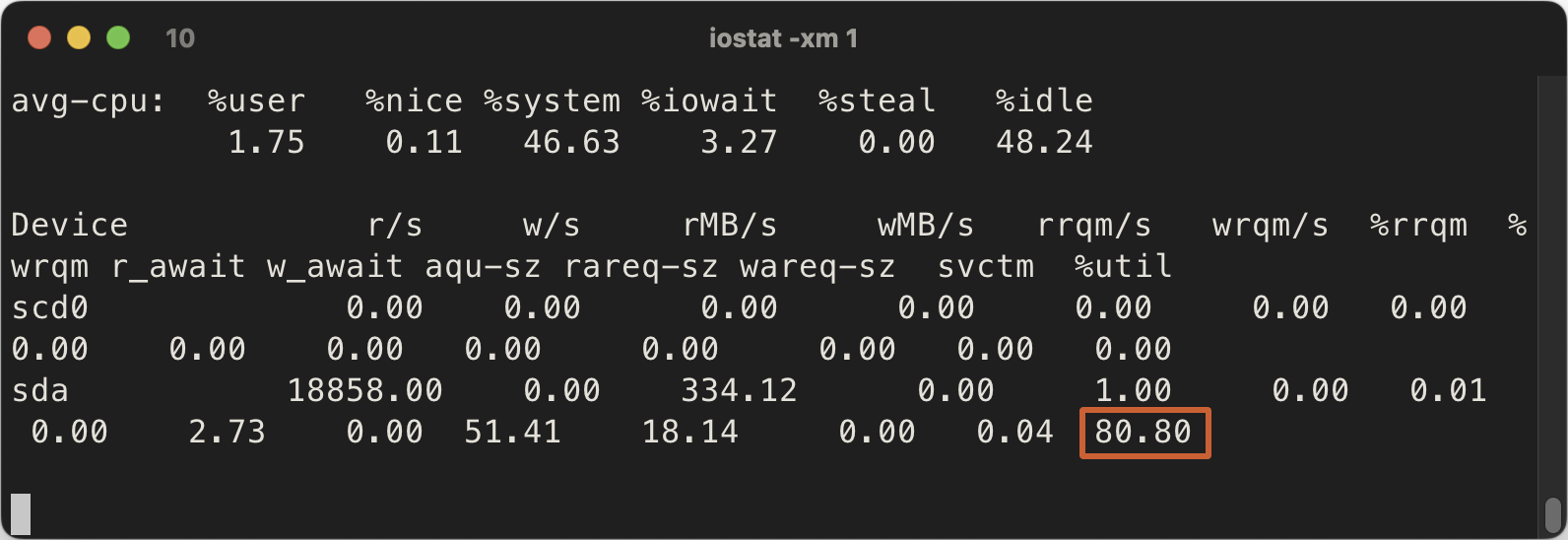
你也可以在 htop 中看到 IO 的情况(在 Setup 的 Meter 中添加 Disk IO )。htop 中的百分比是所有磁盘的合计,如果的下载盘是软 RAID 你有可能看到超过 100% 的情况,我这里是单个设备(硬 RAID),所以图中 99.1% 表示 IO 已经满了,我的硬盘已经跟不上了。
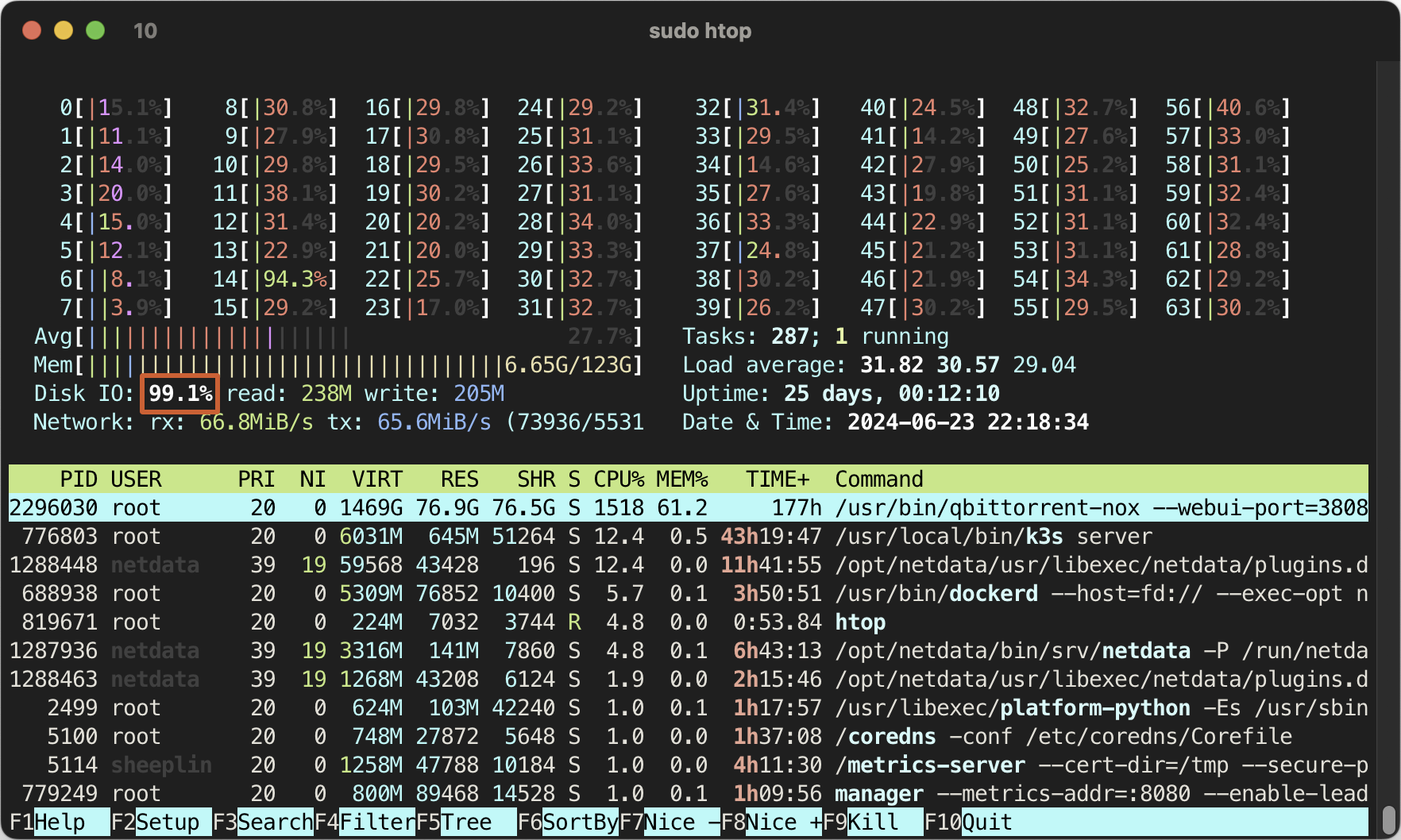
上面两张图是我使用的 3 块 SSD 阵列在 1~2 Gbps 上传,IO 爆发时的情况,可以看到其实 IO 已经快满了。如果你发现你的 busy% 接近 100% 了,那么你的磁盘 IO 就是瓶颈了,建议更换更好更快的 SSD。
如果你用的是机械硬盘,应该是轻轻松松全程 100% ,完全撑不住 :p
判断网络 IO 瓶颈
首先查看你的上传/下载速度是否超过了你的互联网带宽/物理网络接口的速度。你可以在 htop 中看到(记得在 Setup -> Meters 中添加 Network IO )如果超过了,那么没什么办法,除非换网络/换网卡。如果没有,可以继续往下看。
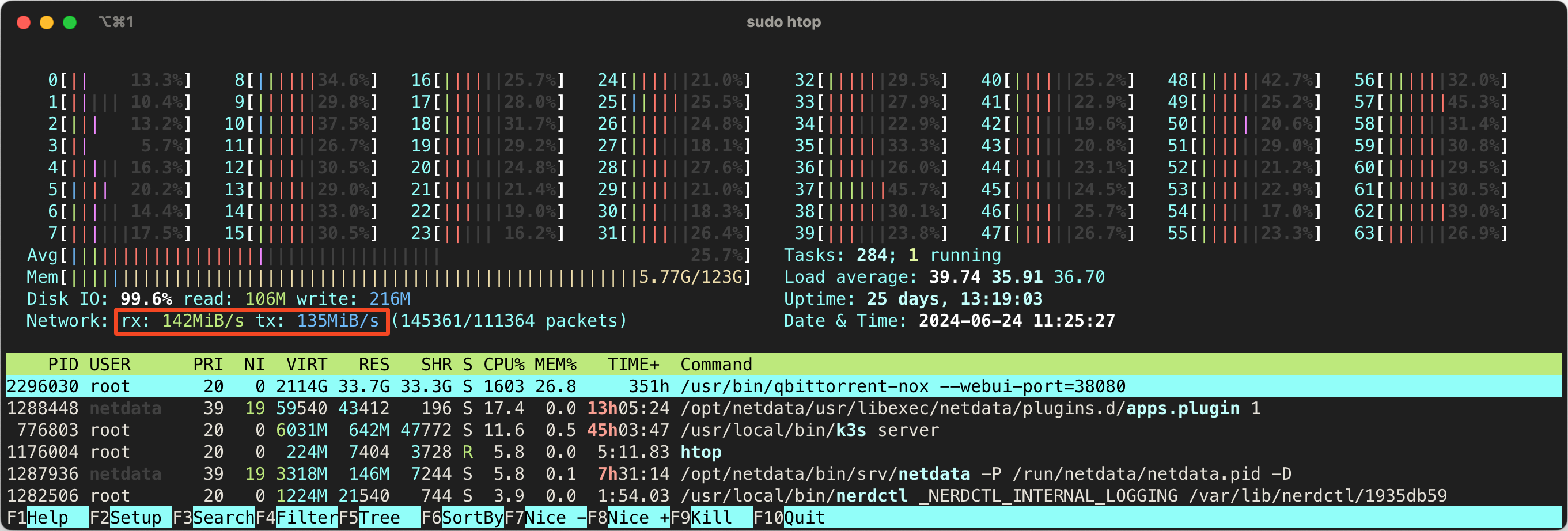
如果你看到 softirq 占用过高,那么你的网络 IO 可能是瓶颈了,建议更换更好的 CPU 或网卡。
例如你可以在 htop 中看到紫色的 softirq 的占用(注意在 Setup -> Display Options 中勾选 Detailed CPU time )。
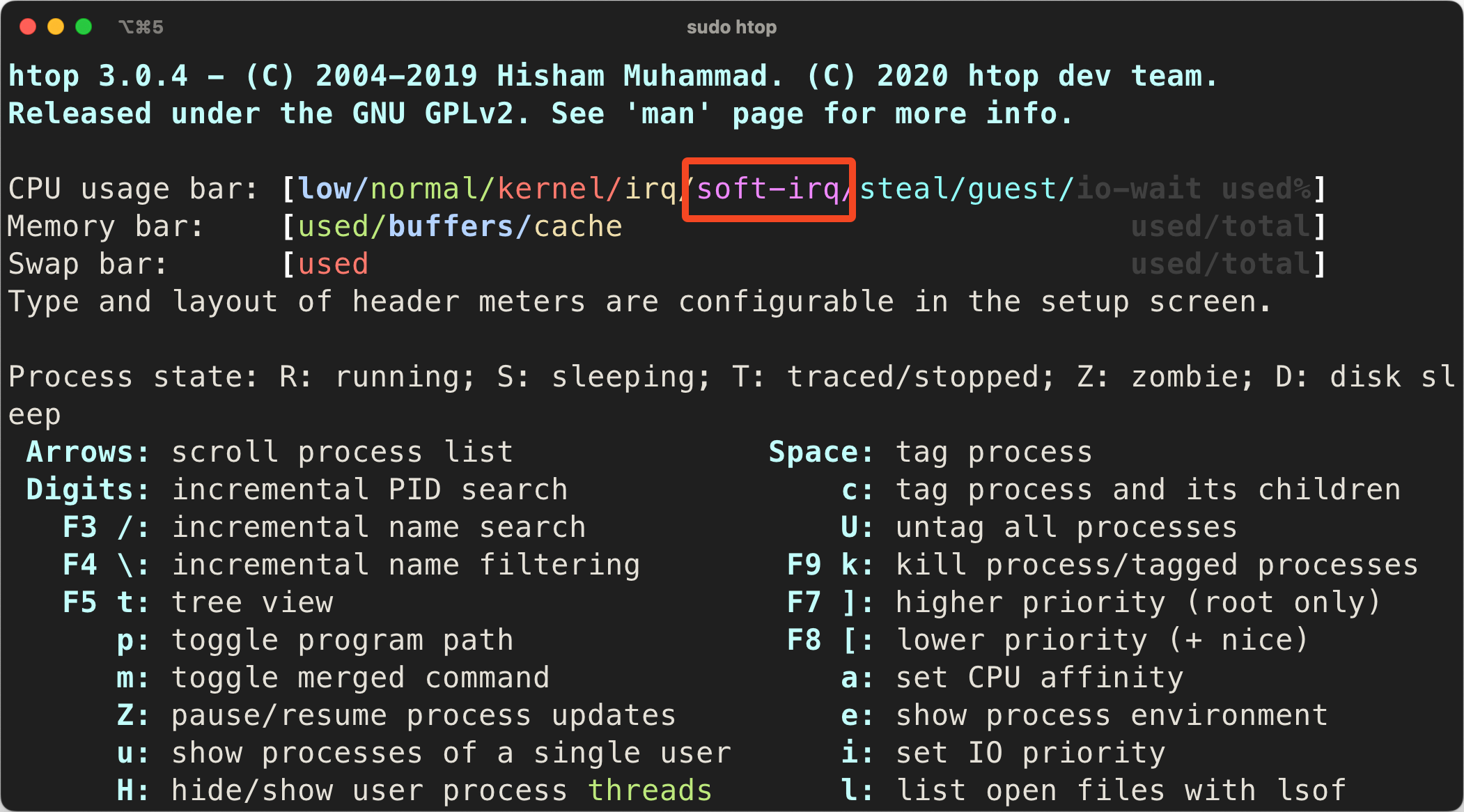
如果你发现某个/几个核心的 softirq 占满了,那么你的网络 IO 可能是瓶颈了。
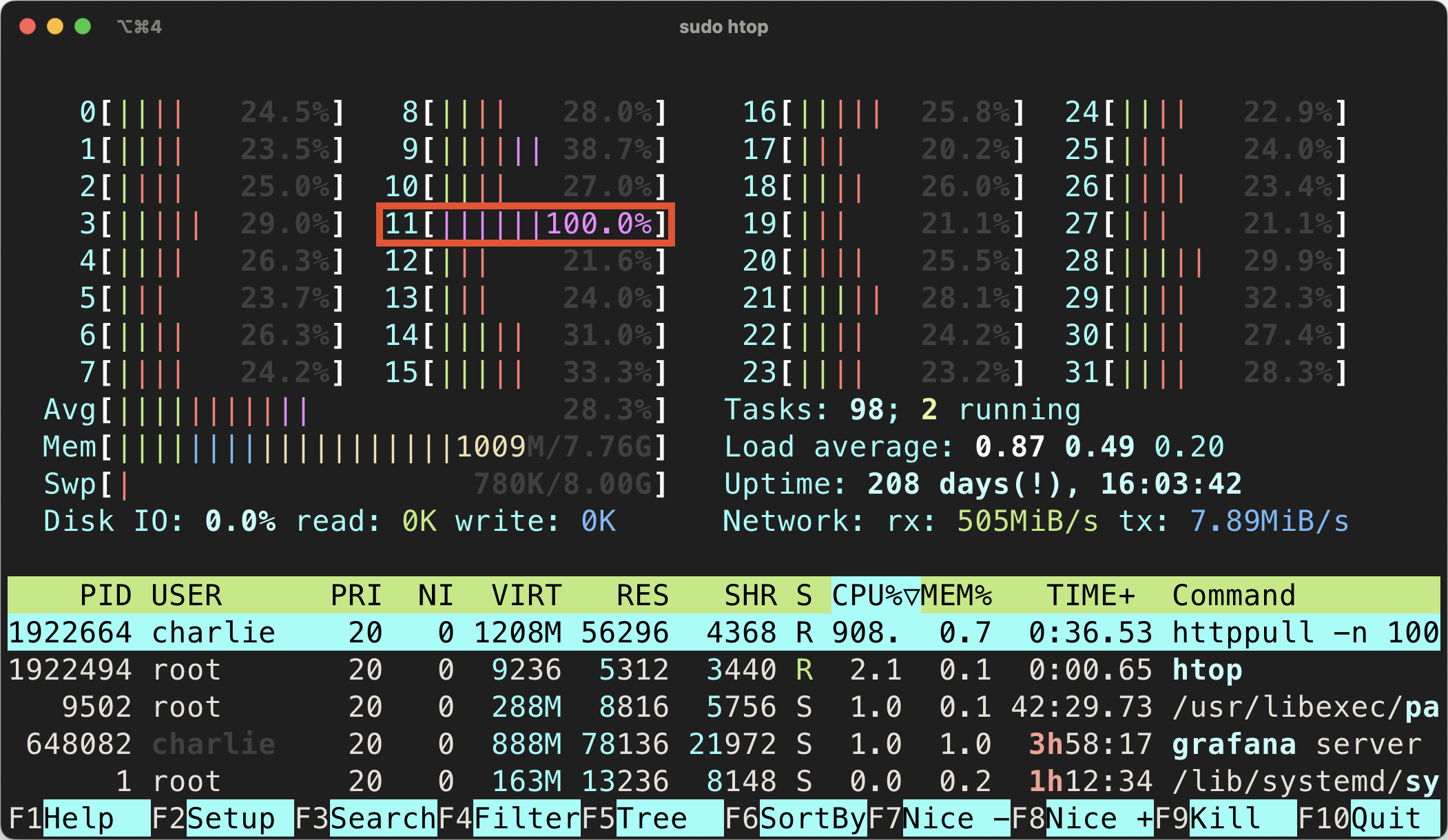
正常情况你不应该看到很高的 softirq 占用。
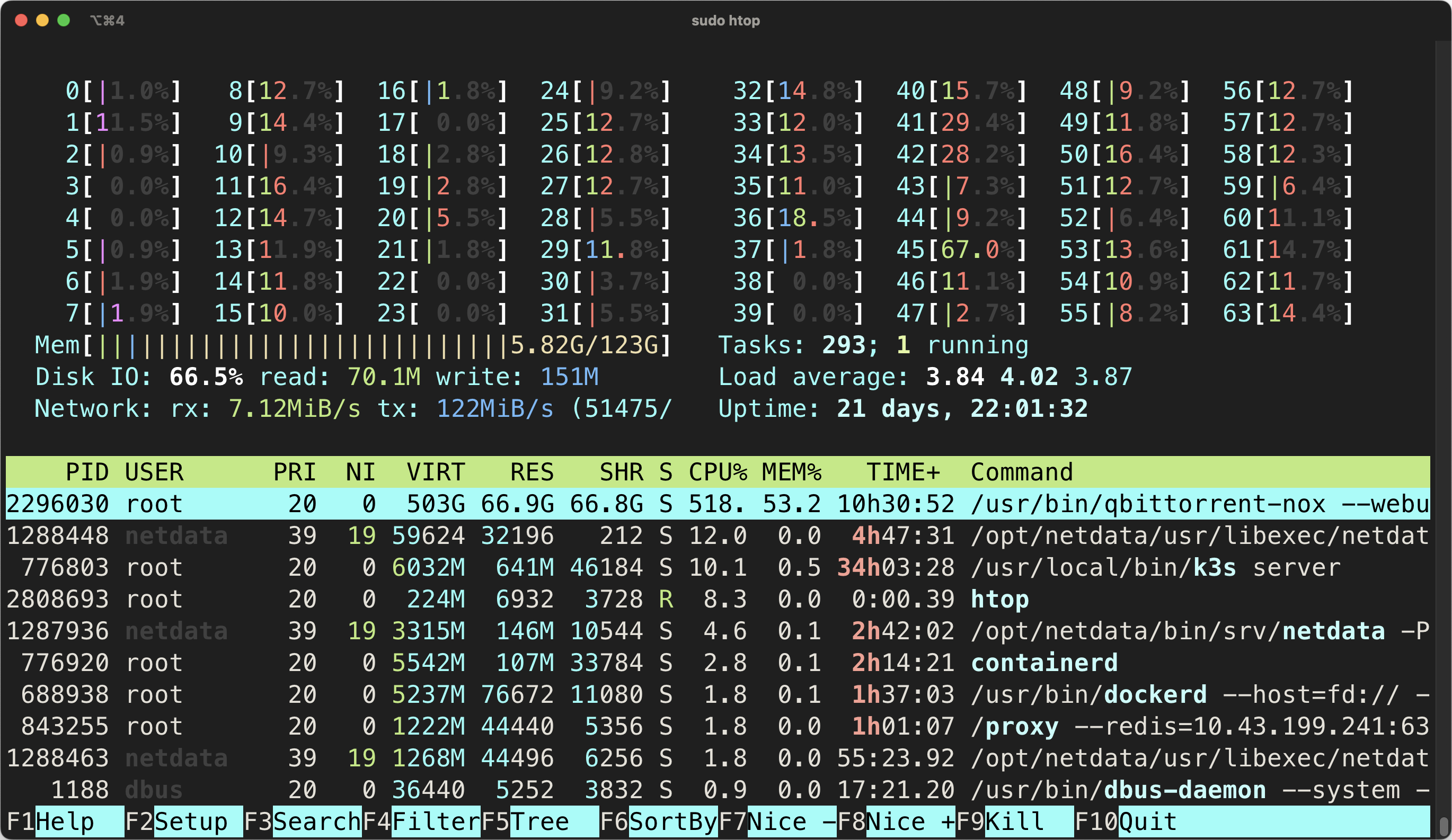
判断 CPU 瓶颈
一般来说,通过看 htop 即可。注意,你不仅要看全部的 CPU 核心占用,还要看单个核心的占用。如果你发现某个核占满了(这种情况更易发生)、整体 CPU 占用很高(目前 CPU 核心很多了,这个不太容易发生),那么你的 CPU 可能是瓶颈了。同时,看到 CPU 占用很高时,注意上面一节提到的 softirq 占用,这可能是网络 IO 的瓶颈。
例如在我的计算机上,我偶尔在 IO 爆发时能见到 CPU 占用 5000%+ 的峰值,这说明我的CPU对我的使用场景来说不太行。(图中其实你会发现我的磁盘IO也满了。。)
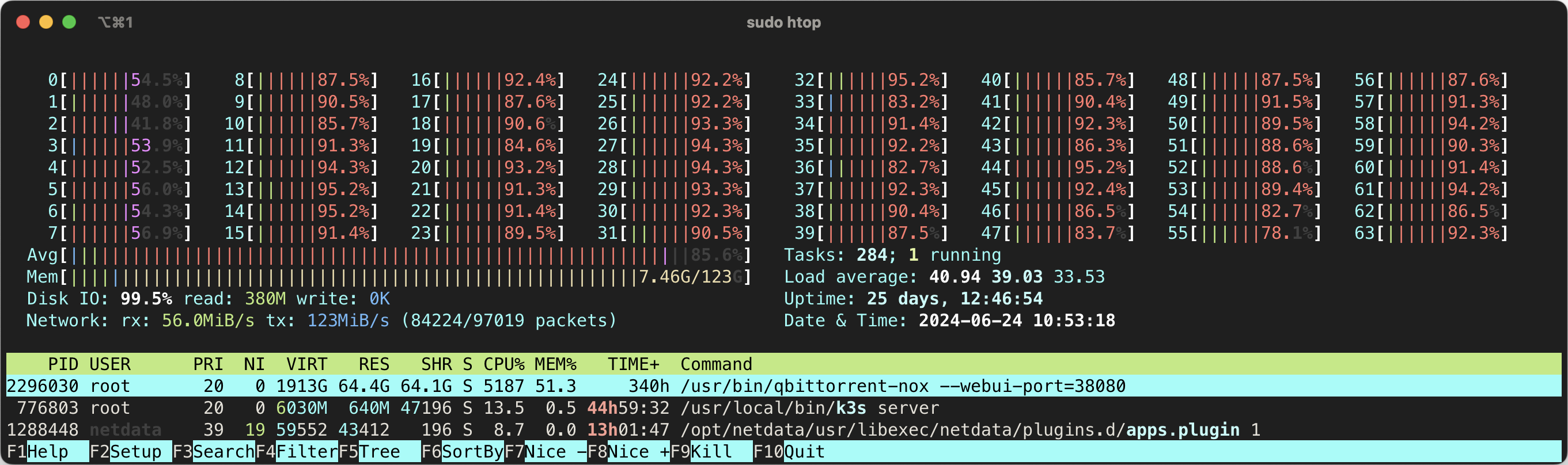
qBittorrent 内存占用过大?
如果你发现 qBittorrent 的内存占用过大,你不应该担心。这是 mmap 的特性,它会把文件映射到内存中,这样可以减少磁盘 IO ,提高性能。如果你关注总的内存占用,你会发现它并不会增加。自从 libtorrnet 2.0 使用 mmap 以来,有很多用户 反馈内存占用过大 ,但是这是正常的。
例如我的计算机上,qBittorrent 的内存占用超过了 80GB ,但是总的内存占用只有 5GB。
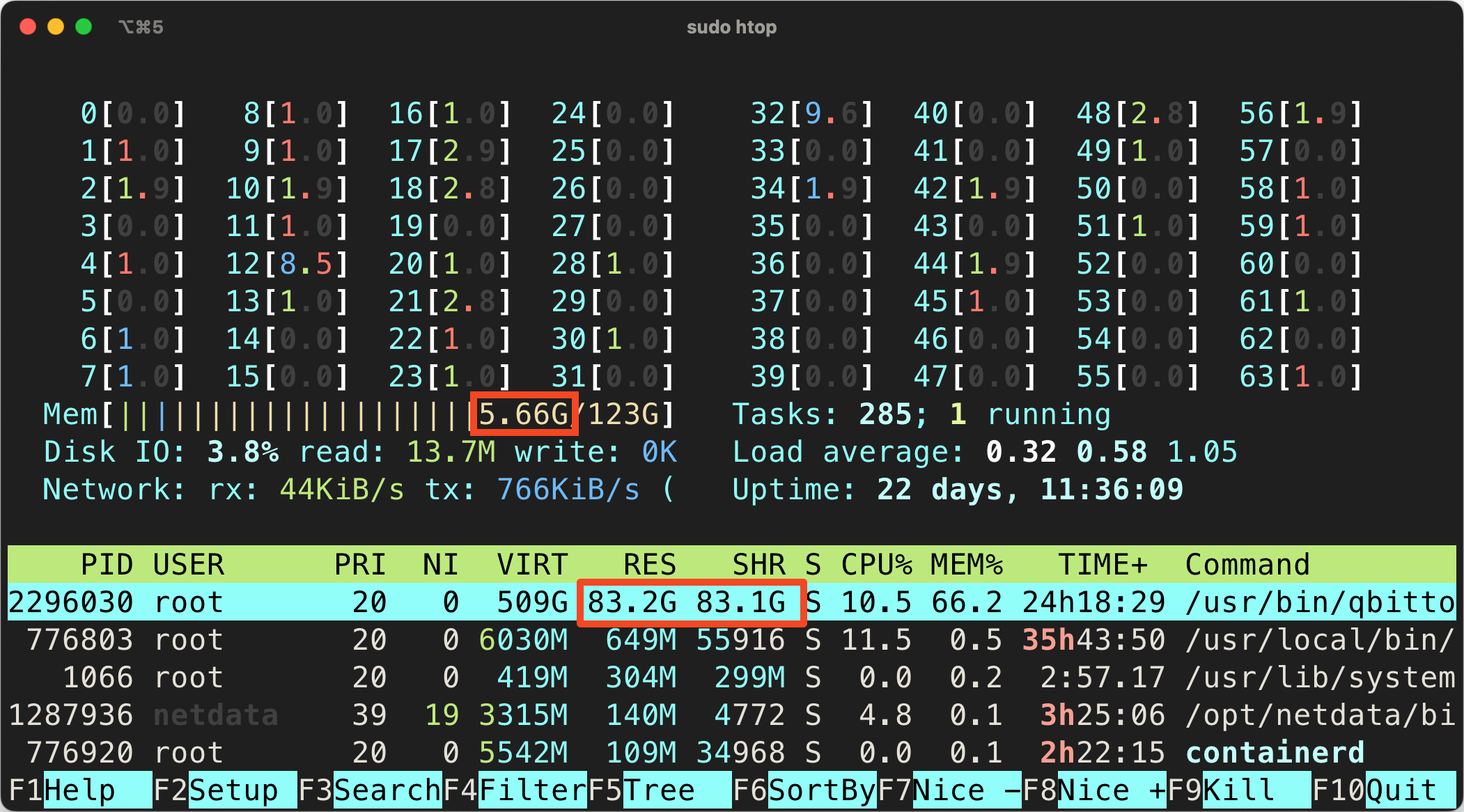
检测是否可被连接
你可以使用外网 TCPing 来检查,例如一些网站可以替你检测: IPv4、IPv6 。输入你的公网 IP 和端口,如果各地均能够 ping 通,那么你是可被连接的。
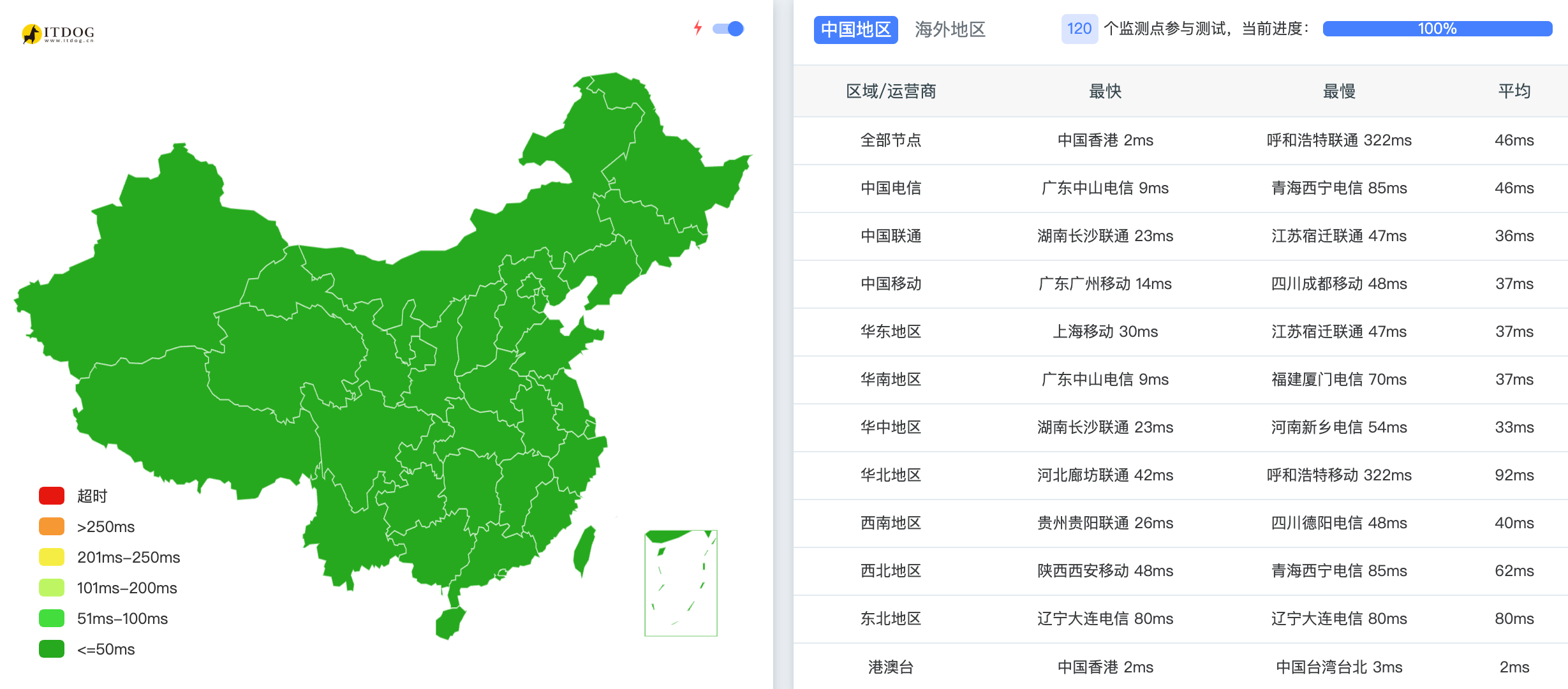
上传仍然不及预期?
如果你各方面都确认没有瓶颈(网络、磁盘、CPU 等)但是上传速度仍然很慢,那么可能是你的种子不够热门,或者说你的 peer 的下行太慢了。这方面除了选择热门的种子(做种人少,下载人多,提高下载的 peer 连接你的机会),其实也没什么办法了。
因为你的上传是需要 peer 来连接你的,这就不是你能决定的事,可遇而不可求。举个例子,如果想跑满 10Gbps 的上传,那么需要 10 个 peer ,每个都以 1Gbps 的速度从你这拉数据,这是非常困难的。首先,别人的下载速度很少有 1G 的;其次,做种的人几十个,别人不可能只从你这下载,很可能从几十个不同的 peer 那边下载,一下就分散了,一个 peer 到你这只有几十分之一的流量了。
所以,这种情况下,除了选择合适的种子提高 peer 连接你的机会也没什么办法了。合适的种子通常是刚发布、热门、做种人少、下载人多的种子。